Zusammenfassung
Fasst eine Gruppe von Punkten in einer netCDF-Datenstruktur zusammen, indem sie zu Raum-Zeit-Abschnitten aggregiert werden. In jedem Abschnitt wird die Anzahl der Punkte ermittelt. Für alle Abschnittspositionen wird der Trend für die Anzahl im Zeitverlauf ausgewertet.
Weitere Informationen zur Funktionsweise von "Raum-Zeit-Würfel erstellen"
Bild
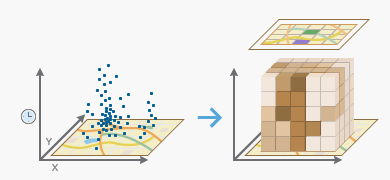
Verwendung
Mit diesem Werkzeug werden Punkt-Eingabe-Features zu Raum-Zeit-Abschnitten aggregiert. Die dabei erstellte Datenstruktur kann als dreidimensionaler Würfel aufgefasst werden, der aus Raum-Zeit-Abschnitten mit X- und Y-Dimensionen zur Darstellung von Raum und der t-Dimension zur Darstellung von Zeit besteht.
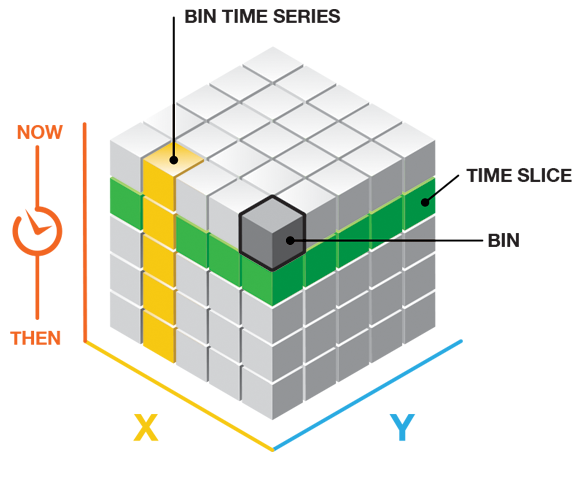
Jeder Abschnitt ist in Raum (x,y) und Zeit (t) fest positioniert. Abschnitte, die sich im selben (x, y)-Bereich befinden, teilen sich dieselbe Positions-ID. Abschnitte, die dieselbe Dauer aufweisen, teilen sich dieselbe Zeitschritt-ID. Da der Würfel stets rechteckig ist, selbst wenn Ihre Punktdaten es nicht sind, werden manche Positionen eine Punktanzahl in Höhe von Null für alle Zeitschritte aufweisen. In vielen Analysen werden lediglich Positionen mit Daten (mit mindestens einem Punkt größer 1 für mindestens einen Zeitschritt) in der Analyse berücksichtigt.
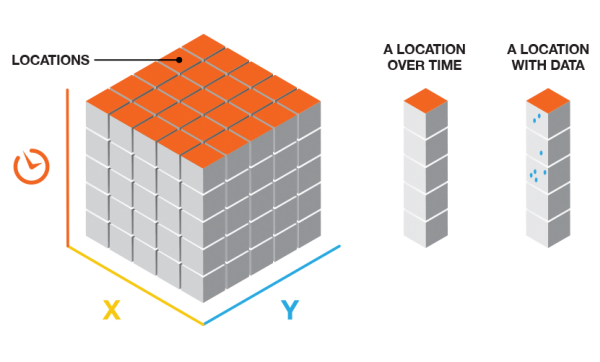
Die Eingabe-Features sollten Punkte sein, die Ereignisdaten wie Verbrechen oder Brände, Krankheiten oder Verkehrsunfälle darstellen. Mit jedem Punkt sollte ein Datum verknüpft sein. Das Feld mit dem Ereignis-Zeitstempel muss vom Typ "Datum" sein. Für die Ausführung des Werkzeugs sind mindestens 60 Punkte und mehrere verschiedene Zeitstempel erforderlich. Das Werkzeug kann nicht ausgeführt werden, wenn die angegebenen Parameter zu einem Würfel mit mehr als zwei Milliarden Abschnitten führen.
Dieses Werkzeug erfordert projizierte Daten, um Entfernungen präzise zu messen.
Dieses Werkzeug gibt eine netCDF-Repräsentation Ihrer Eingabe-Punkte sowie im Ergebnisfenster Meldungen aus, die eine Zusammenfassung der Würfeleigenschaften enthalten. Die erstellte netCDF-Datei kann als Eingabe für das Werkzeug Trendanalyse von Hot-Spots verwendet werden. Unter Raum-Zeit-Würfel visualisieren werden Strategien beschrieben, wie sich Würfelinhalte interpretieren lassen.
Wählen Sie für den Parameter Zeitfeld ein Feld vom Typ "Datum" aus. Dieses Feld sollte den Zeitstempel enthalten, der jedem Punkt-Feature zugeordnet ist.
Das Zeitschrittintervall definiert, wie die aggregierten Punkte im Zeitverlauf partitioniert werden sollen. Sie können Punkte beispielsweise in Intervallen von einem Tag, einer Woche oder einem Jahr aggregieren. Zeitintervalle sind immer festgelegte Zeiträume, das Werkzeug erfordert mindestens zehn Zeitschritte. Wenn Sie kein Zeitschrittintervall angeben, wird ein Zeitschrittintervall vom Werkzeug berechnet. Unter Weitere Informationen zur Funktionsweise von "Raum-Zeit-Würfel erstellen" erfahren Sie Näheres zur Berechnung von Standard-Zeitintervallen. Gültige Zeitintervalle sind Jahre, Monate, Tage, Stunden, Minuten und Sekunden.
Geben Sie als Zeitintervall einen Ganzzahlwert und einen Einheitenwert ein. Einträge für Zeitintervalle lauten zum Beispiel 1 Woche, 2 Wochen, 13 Tage oder 1 Monat.
Insbesondere, wenn Sie Daten für eine Reihe von Zeiträumen vergleichen, sollten Sie einen Vorlagen-Würfel erstellen, den Sie bei jeder Ausführung einer Analyse verwenden. Durch die Bereitstellung eines Vorlagen-Würfels wird sichergestellt, dass die Ausdehnung Ihrer Analyse, die Abschnittsgröße, das Zeitintervall, die Bezugszeit und der Ausrichtungsbereich des Zeitschritts immer konsistent sind.
Wenn Sie einen Vorlagen-Würfel bereitstellen, werden Eingabepunkte, die außerhalb der Ausdehnung des Vorlagen-Würfels liegen, von der Analyse ausgeschlossen. Wenn der mit den Eingabepunkt-Features verknüpfte Raumbezug sich von dem mit dem Vorlagen-Würfel verknüpften Raumbezug unterscheidet, projiziert das Werkzeug Eingabe-Features, um sie an den Vorlagen-Würfel anzupassen, bevor die Aggregationsverarbeitung gestartet wird. Der mit dem Vorlagen-Würfel verknüpfte Raumbezug überschreibt auch die Einstellungen für das Ausgabe-Koordinatensystem. Außerdem bestimmt der Vorlagen-Würfel (falls angegeben) die verwendete Verarbeitungsausdehnung, selbst wenn eine andere Verarbeitungsausdehnung festgelegt wurde.
Der Zeitreferenz kann ein Datums- und Uhrzeitwert oder nur ein Datumswert, jedoch nicht nur ein Zeitwert sein. Das erwartete Format wird durch die regionalen Zeiteinstellungen des Computers bestimmt.
Mit dem Entfernungsintervall wird die Größe der Raum-Zeit-Abschnitte festgelegt. Die Abschnitte werden für die Aggregierung Ihrer Punktdaten verwendet. Sie können beispielsweise festlegen, dass jeder Abschnitt die Größe 50x50 Meter haben sollte. Falls kein Vorlagen-Würfel angegeben wurde, wird der Abschnitt zentral in der oberen linken Ecke des Würfels der oberen linken Ecke der räumlichen Ausdehnung Ihres Eingabe-Features platziert. Wählen Sie ein Entfernungsintervall aus, das für Ihre Analyse Sinn ergibt. Finden Sie dafür einen ausgewogenen Wert, der nicht zu groß ist (dadurch würden die zugrunde liegenden Muster Ihrer Punktdaten verschwinden) und nicht zu klein (Ihr Würfel könnte gar keine Punkte enthalten). Wenn Sie kein Entfernungsintervall angeben, wird es vom Werkzeug berechnet. Unter Weitere Informationen zur Funktionsweise von "Raum-Zeit-Würfel erstellen" erfahren Sie Näheres zur Berechnung von Standard-Entfernungsintervallen. Das Entfernungsintervall unterstützt folgende Einheiten: Kilometer, Meter, Meilen und Fuß.
Die für die aggregierten Anzahldaten durchgeführte Trendanalyse basiert auf der Mann-Kendall-Statistik.
Syntax
CreateSpaceTimeCube_stpm (in_features, output_cube, time_field, {template_cube}, {time_step_interval}, {time_step_alignment}, {reference_time}, {distance_interval})| Parameter | Erläuterung | Datentyp |
in_features | Die Eingabe-Point-Feature-Class kann zu Raum-Zeit-Abschnitten aggregiert werden. | Feature Layer |
output_cube | Der zu erstellende Ausgabe-netCDF-Datenwürfel, der die Anzahl und Zusammenfassungen der Punktdaten von Eingabe-Features enthält. | File |
time_field | Das Feld mit Datums- und Uhrzeitangaben (Zeitstempel) für jeden Punkt. Dieses Feld muss vom Typ "Datum" sein. | Field |
template_cube (optional) | Ein referenzierter Raum-Zeit-Würfel zum Definieren der Analyseausdehnung, Abschnittsbemaßungen und -ausrichtung für den output_cube. Die Werte time_step_interval, distance_interval und reference_time werden ebenfalls dem Vorlagen-Würfel entnommen. Dieser Vorlagen-Würfel muss eine netCDF (.nc)-Datei sein, die mit diesem Werkzeug erstellt wurde. | File |
time_step_interval (optional) | Die Anzahl der Sekunden, Minuten, Stunden, Tage, Wochen oder Jahre, die einen Zeitschritt darstellen. Alle Punkte im selben Zeitschrittintervall und Entfernungsintervall werden aggregiert. (Wenn ein Vorlagen-Würfel bereitgestellt wird, wird dieser Parameter ignoriert und der Wert Zeitintervall dem Vorlagen-Würfel entnommen). Gültige Einträge für diesen Parameter sind beispielsweise 1 Woche, 13 Tage oder 1 Jahr. | String |
time_step_alignment (optional) | Definiert, wie die Aggregation basierend auf einem bestimmten time_step_interval auftritt. Wenn eintemplate_cube bereitgestellt wird, überschreibt die time_step_alignment, die mit dem template_cube verknüpft ist, diese Parametereinstellung, und es wird die time_step_alignment für den template_cube verwendet.
| String |
reference_time (optional) | Datum/Uhrzeit, das/die zum Ausrichten des Zeitintervalls verwendet wird. Wenn Sie Ihre Daten in wöchentliche Abschnitte, beispielsweise von Montag bis Sonntag, unterteilen möchten, können Sie eine Bezugszeit von Sonntag bis Mitternacht festlegen, um sicherzustellen, dass die Abschnitte zwischen Sonntag und Montag um Mitternacht unterbrochen werden. (Wenn ein template_cube bereitgestellt wird, wird dieser Parameter ignoriert und die reference_time basiert auf dem template_cube.) | Date |
distance_interval (optional) | Die räumliche Ausdehnung der Abschnitte, die zum Aggregieren der in_features verwendet werden. Alle Punkte, die in dasselbe distance_interval und time_step_interval fallen, werden aggregiert. (Wenn ein template_cube bereitgestellt wird, wird dieser Parameter ignoriert und der Wert für das Entfernungsintervall basiert auf dem template_cube.) | Double |
Codebeispiel
CreateSpaceTimeCube – Beispiel 1 (Python-Fenster)
Das folgende Skript im Python-Fenster veranschaulicht, wie Sie das Werkzeug "CreateSpaceTimeCube" verwenden.
arcpy.env.workspace = r"C:\STPM"
arcpy.CreateSpaceTimeCube_stpm("Homicides.shp", "Homicides.nc", "OccDate", "#", "3 Months",
"End time", "#", "3 Miles")
Werkzeug "CreateSpaceTimeCube" – Beispiel 2 (eigenständiges Python-Skript)
Das folgende eigenständige Python-Skript veranschaulicht, wie Sie das Werkzeug "CreateSpaceTimeCube" verwenden.
# Create Space Time Cube of homicide incidents in a metropolitan area
# Import system modules
import arcpy
# Set geoprocessor object property to overwrite existing output, by default
arcpy.env.overwriteOutput = True
# Local variables...
workspace = r"C:\STPM"
try:
# Set the current workspace (to avoid having to specify the full path to the feature
# classes each time)
arcpy.env.workspace = workspace
# Create Space Time Cube of homicide incident data with 3 months and 3 miles settings
# Process: Create Space Time Cube
cube = arcpy.CreateSpaceTimeCube_stpm("Homicides.shp", "Homicides.nc", "MyDate", "#",
"3 Months", "End time", "#", "3 Miles")
# Create a polygon that defines where incidents are possible
# Process: Minimum Bounding Geometry of homicide incident data
arcpy.MinimumBoundingGeometry_management("Homicides.shp", "bounding.shp", "CONVEX_HULL",
"ALL", "#", "NO_MBG_FIELDS")
# Emerging Hot Spot Analysis of homicide incident cube using 5 Miles neighborhood
# distance and 2 neighborhood time step to detect hot spots
# Process: Emerging Hot Spot Analysis
cube = arcpy.EmergingHotSpotAnalysis_stpm("Homicides.nc", "COUNT", "EHS_Homicides.shp",
"5 Miles", 2, "bounding.shp")
except arcpy.ExecuteError:
# If any error occurred when running the tool, print the messages
print(arcpy.GetMessages())
Umgebung
Lizenzierungsinformationen
- ArcGIS for Desktop Basic: Ja
- ArcGIS for Desktop Standard: Ja
- ArcGIS for Desktop Advanced: Ja